
Sommario:
- Autore John Day [email protected].
- Public 2024-01-30 10:01.
- Ultima modifica 2025-01-23 14:49.

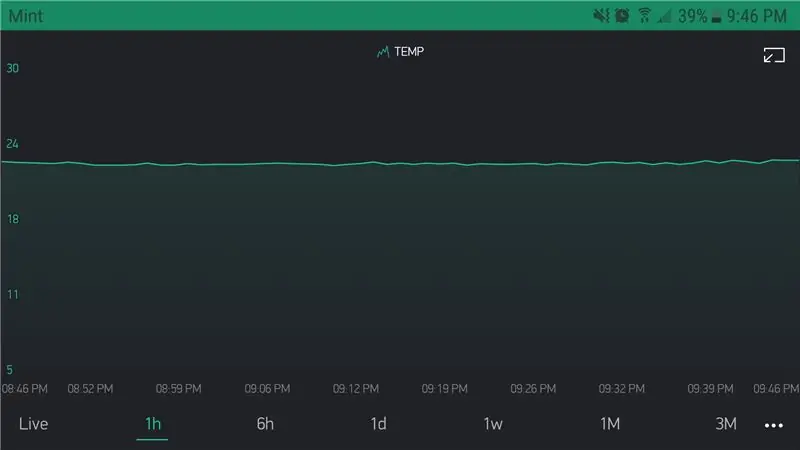
Queste sono le istruzioni su come cablare e programmare un Wemos mini D1 in modo che possa leggere la temperatura da un DHT11 e che tu possa manipolare le informazioni tramite l'app Blynk tramite WIFI. L'utilizzo dell'app Blynk consentirà di visualizzare graficamente i valori (umidità e o temperatura) e se lo desideri puoi impostare eventi tramite l'app Blynk, rendendolo più conveniente poiché possiamo utilizzare un'app invece di riscrivere il codice nell'IDE di Arduino ogni volta che vogliamo modificare o aggiungere un evento (guarda www.blynk.cc) Il secondo sarà "hard code", lo chiamo così perché se vuoi modificare il codice dovrai caricarlo manualmente tramite il compilatore a differenza dell'utilizzo dell'app Blynk, il codice è per il sensore PIR e il relè. Includerò anche il mio file STL per il mio allegato personalizzato se desideri stamparlo. Lo faccio come hobby e sono abbastanza nuovo in questo. Se c'è qualche suggerimento dove posso migliorare questo, con tutti i mezzi fatemelo sapere.
SCOPO:
Il Wemos mini D1 sarà in grado di leggere la temperatura e l'umidità e rilevare il movimento attraverso il PIR. Quello che vuoi fare con questo dipende da te. L'app Blynk ti offre molte opzioni su come utilizzare questa configurazione. Il mio codice è impostato per avere il relè attivo per 30 minuti. Sei più che benvenuto a cambiarlo se lo desideri attraverso il codice.
In alternativa un'opzione potrebbe essere Leggi la Temperatura da una stanza e con quel dato valore, tramite l'app Blynk creare anche con Dichiarazioni IF. Ad esempio, posso leggere la temperatura e impostarla su, SE la temperatura ambiente è superiore a QUESTA temperatura (impostarla a 90 gradi), quindi aprire il relè; L'AC può essere collegato al relè, quindi quando la temperatura della stanza è superiore a una determinata temperatura, l'AC si accenderà. Altrimenti disattiva il relè. MA dovrai ricodificarlo e rendere virtuale il pin a cui il relè è connesso, e inviarlo all'app blynk, dopodiché puoi manipolare il relè tramite l'app
Passo 1:
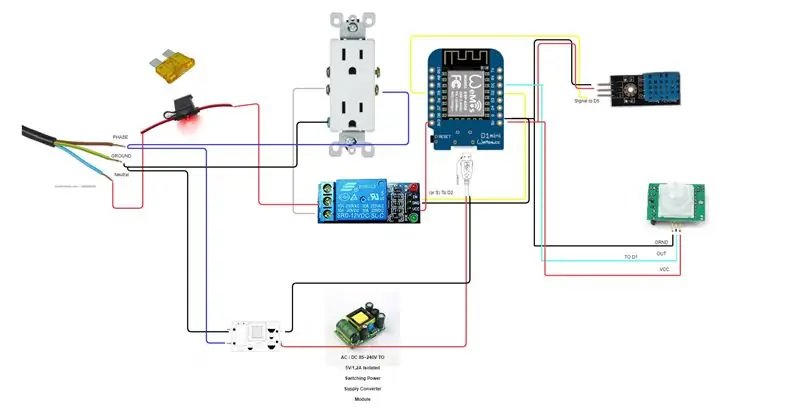
Ecco come ho collegato il mio Wemos D1. Ho imparato a mie spese che non è possibile collegare nulla a GPIO0, GPIO2 e/o GPIO15, altrimenti non sarebbe possibile ripristinare la scheda in modalità di programmazione e non mi permetterebbe di caricare il mio schizzo mentre qualcosa è collegato a uno di quei pin. Ho cambiato il mio pin PIR da D4 (GPIO2) a D1.
Passo 2:

Questa è la mia custodia personalizzata che si adatta bene a tutti i miei componenti. Ha un supporto per la presa a muro e un foro passacavo sul retro per i cavi. Se non disponi di una stampante 3D, puoi ritirare la scatola della presa 1-Gang da HomeDepot, assicurati solo che i componenti si adattino. In futuro rifarò la custodia e aggiungerò uno spazio per una micro USB femmina in modo da non dover rimuovere il Wemos dalla custodia ogni volta che desidero caricare uno schizzo su di essa..
Passaggio 3:
In allegato è il codice per il Wemods D1. Apri in Arduino IDE cambia la rete WIFI, la password, il codice Blynk Auth e quindi carica lo schizzo.
Consigliato:
Sensore del respiro fai-da-te con Arduino (sensore elastico conduttivo a maglia): 7 passaggi (con immagini)

Sensore del respiro fai-da-te con Arduino (sensore elastico a maglia conduttiva): questo sensore fai-da-te assumerà la forma di un sensore elastico a maglia conduttiva. Si avvolgerà attorno al tuo torace/stomaco e quando il tuo torace/stomaco si espande e si contrae, anche il sensore e, di conseguenza, i dati di input che vengono inviati ad Arduino. Così
Sistema di allarme di parcheggio per veicoli con sensore PIR - Fai da te: 7 passaggi (con immagini)

Sistema di allarme di parcheggio del veicolo che utilizza il sensore PIR - Fai da te: hai mai avuto problemi durante il parcheggio di veicoli come auto, camion, moto o altro, quindi in questo tutorial ti mostrerò come superare questo problema usando un semplice allarme di parcheggio del veicolo sistema utilizzando il sensore PIR. In questo sistema che
Sensore di movimento PIR: come utilizzare i PIR con Arduino e Raspberry Pi: 5 passaggi

Sensore di movimento PIR: come utilizzare i PIR con Arduino e Raspberry Pi: puoi leggere questo e altri fantastici tutorial sul sito Web ufficiale di ElectroPeak In questo tutorial imparerai come utilizzare un sensore di movimento PIR per rilevare il movimento. Alla fine di questo tutorial imparerai: Come funzionano i sensori di movimento PIR Come usare
Chi c'è alla mia porta? Progetto sensore di movimento PIR/sensore di portata: 5 passaggi

Chi c'è alla mia porta? Progetto sensore di movimento PIR/sensore di portata: il nostro progetto ha lo scopo di rilevare il movimento tramite sensori PIR e di distanza. Il codice Arduino emetterà un segnale visivo e audio per dire all'utente che qualcuno è vicino. Il codice MATLAB invierà un segnale e-mail per avvisare l'utente che qualcuno è vicino. Questo dispositivo
SENSORE SUHU DENGAN LCD DAN LED (Realizzazione del sensore di temperatura con LCD e LED): 6 passaggi (con immagini)

SENSOR SUHU DENGAN LCD DAN LED (Making Temperature Sensor With LCD and LED): hai, dico Devi Rivaldi mahasiswa UNIVERSITAS NUSA PUTRA dari Indonesia, di si dica akan bebagi cara membuat sensor suhu menggunakan Arduino dengan Output ke LCD e LED. Ini adalah pembaca suhu dengan desain saya sendiri, dengan sensor ini anda
